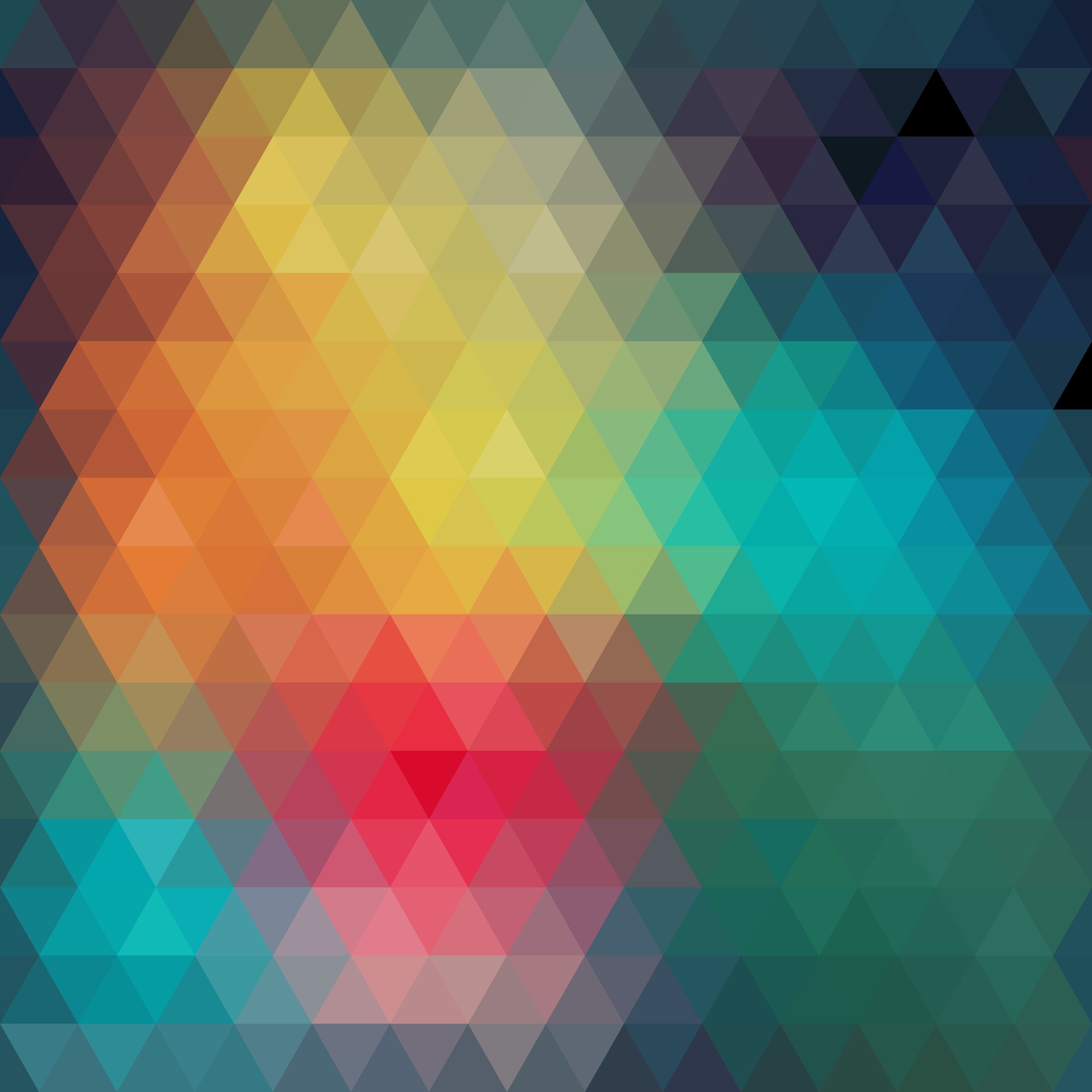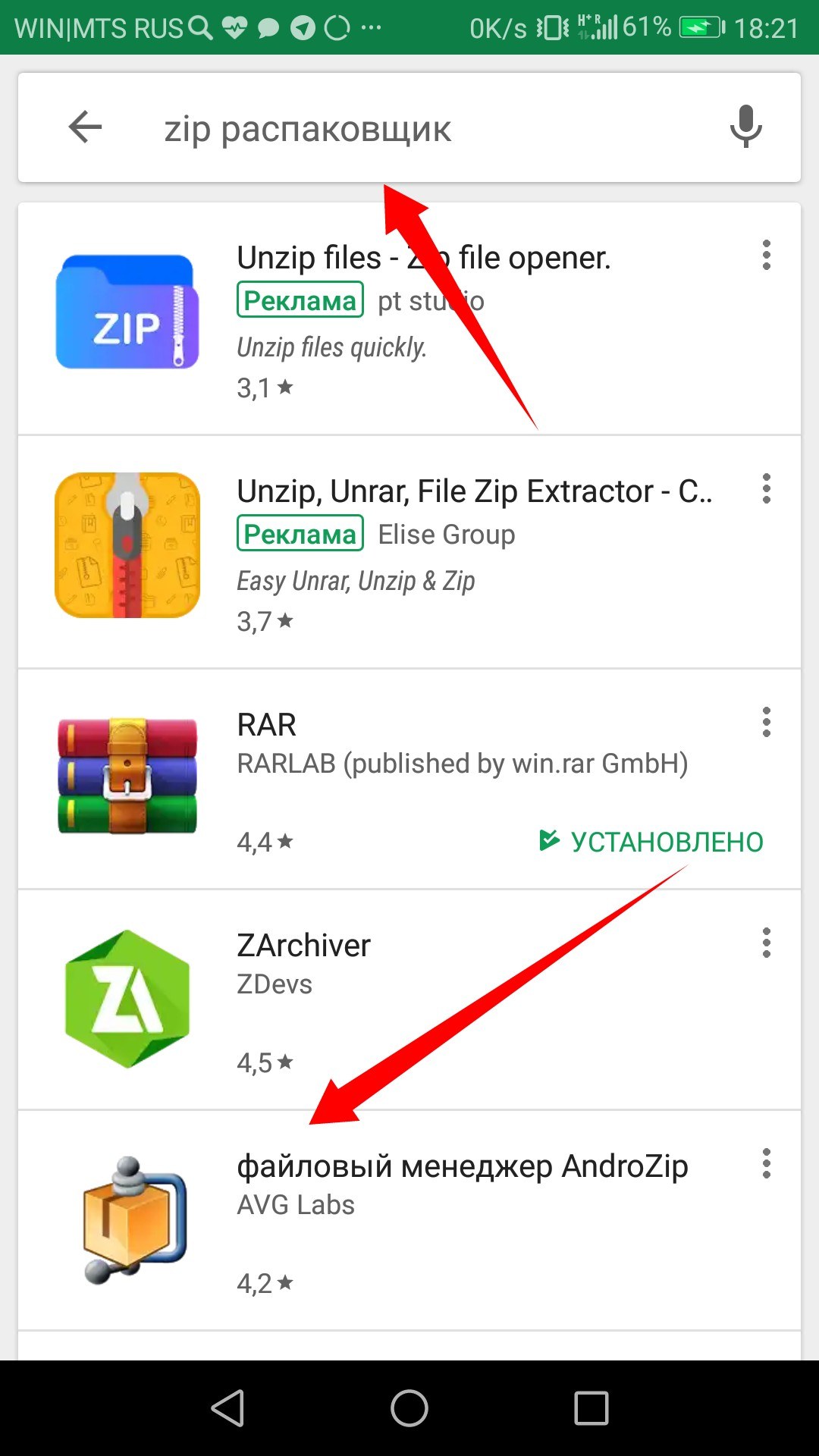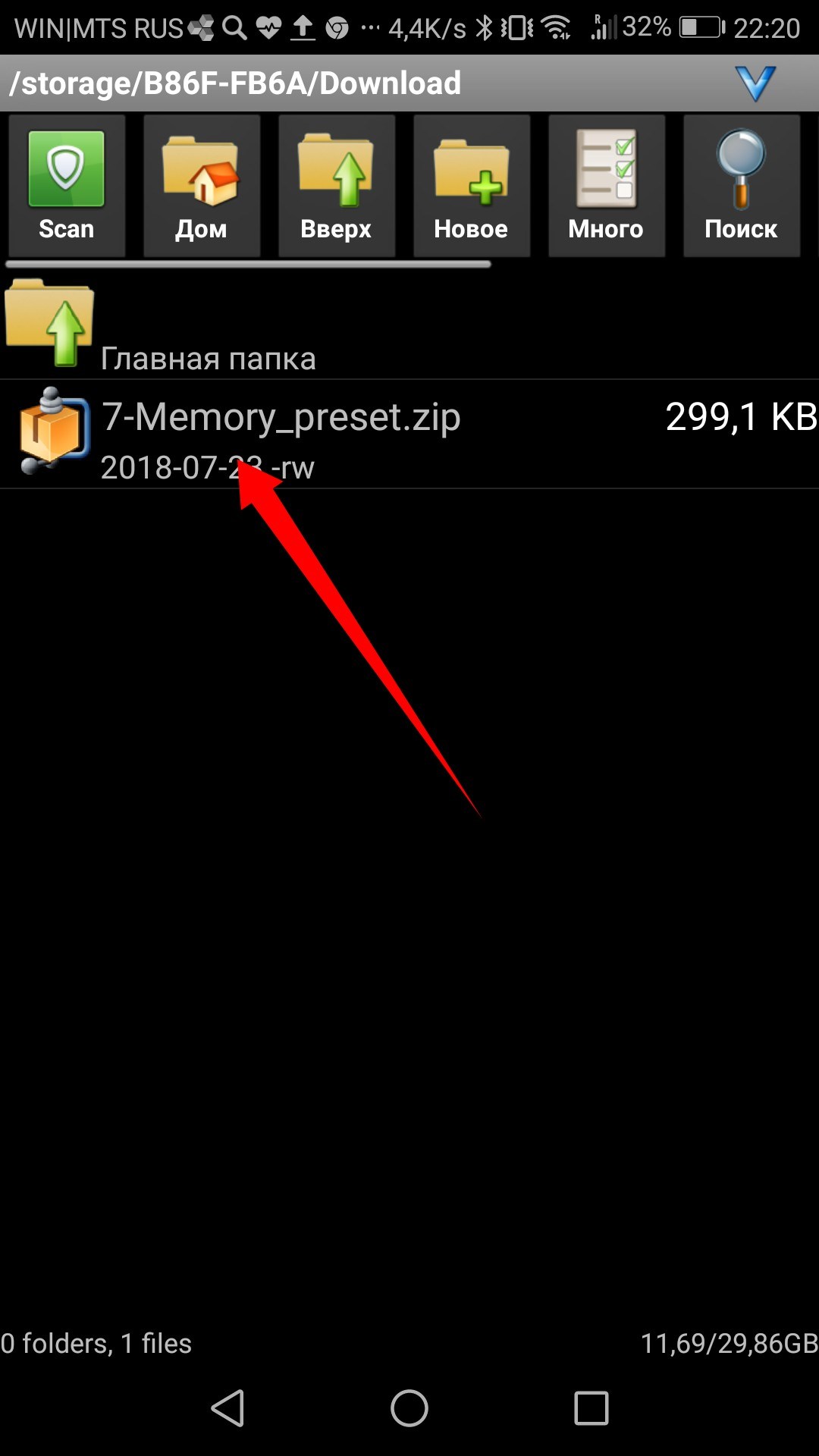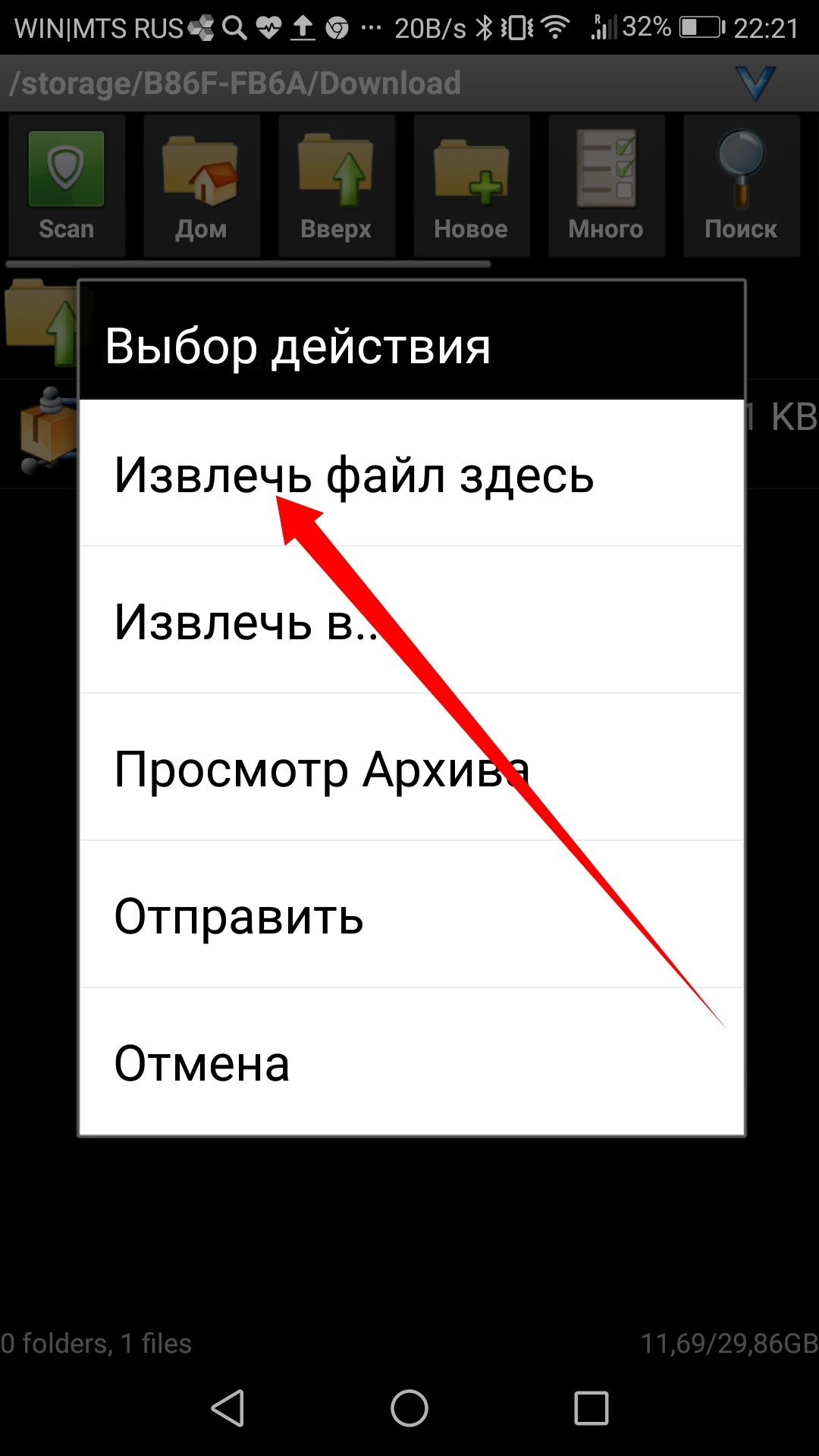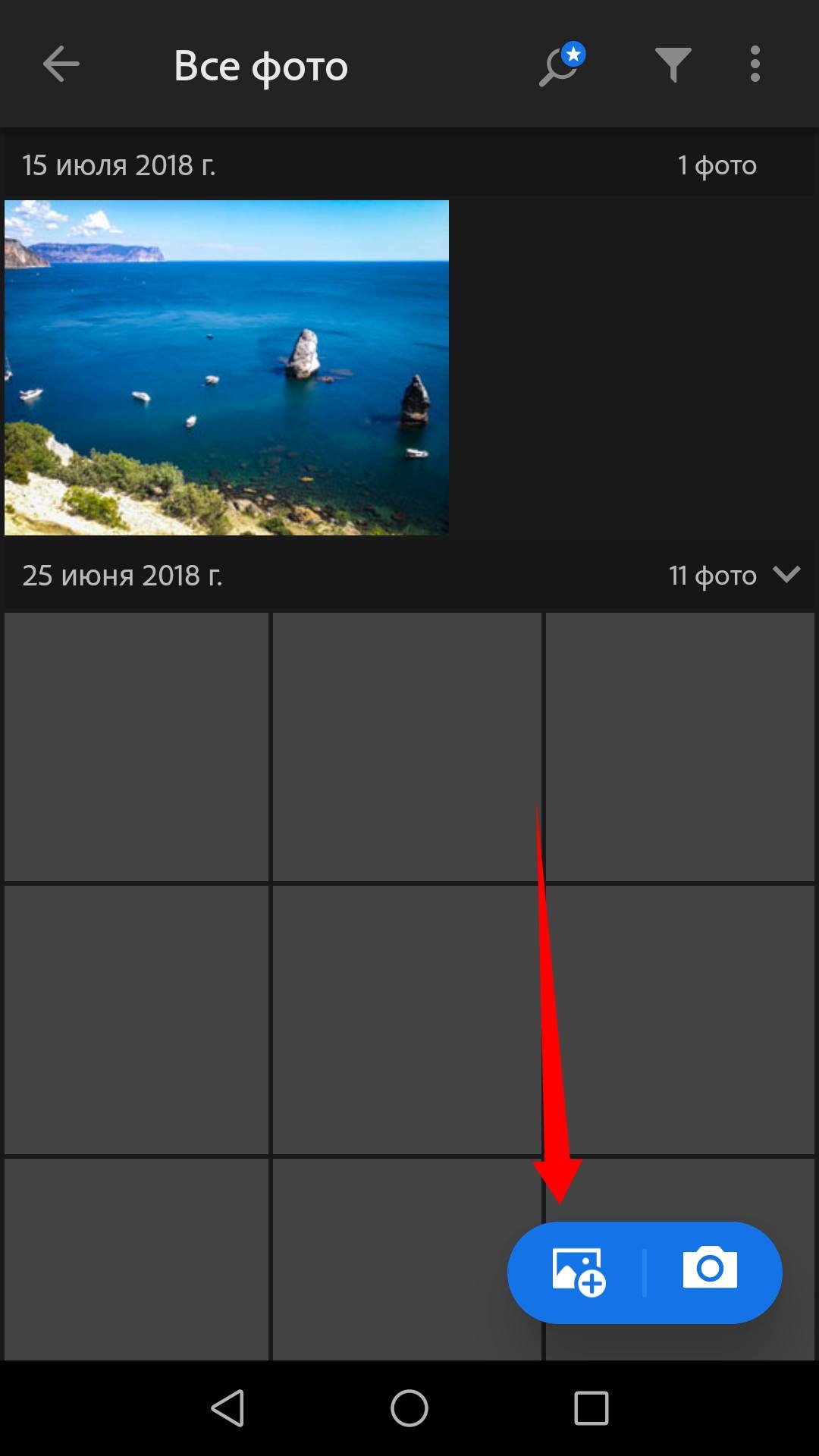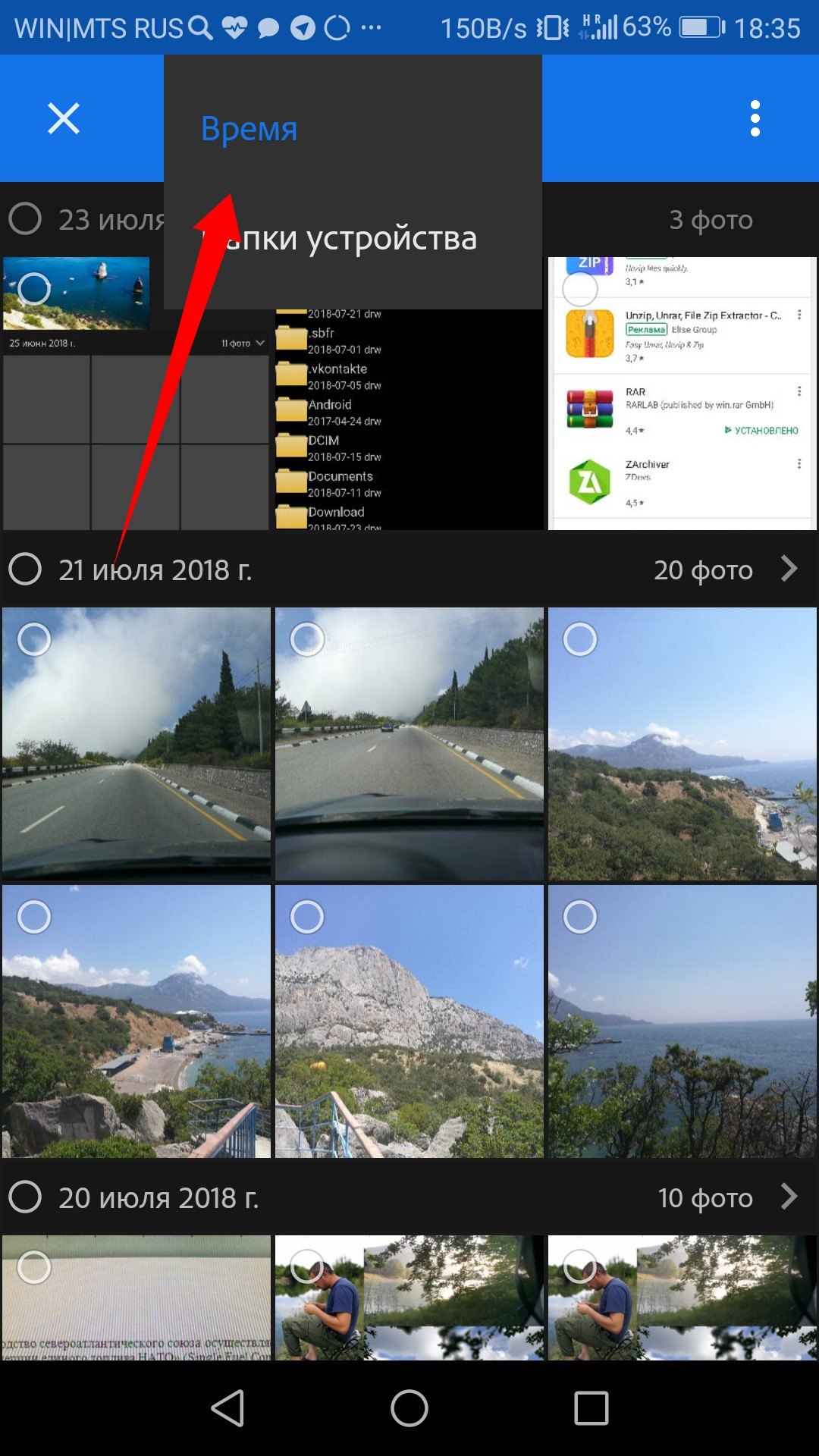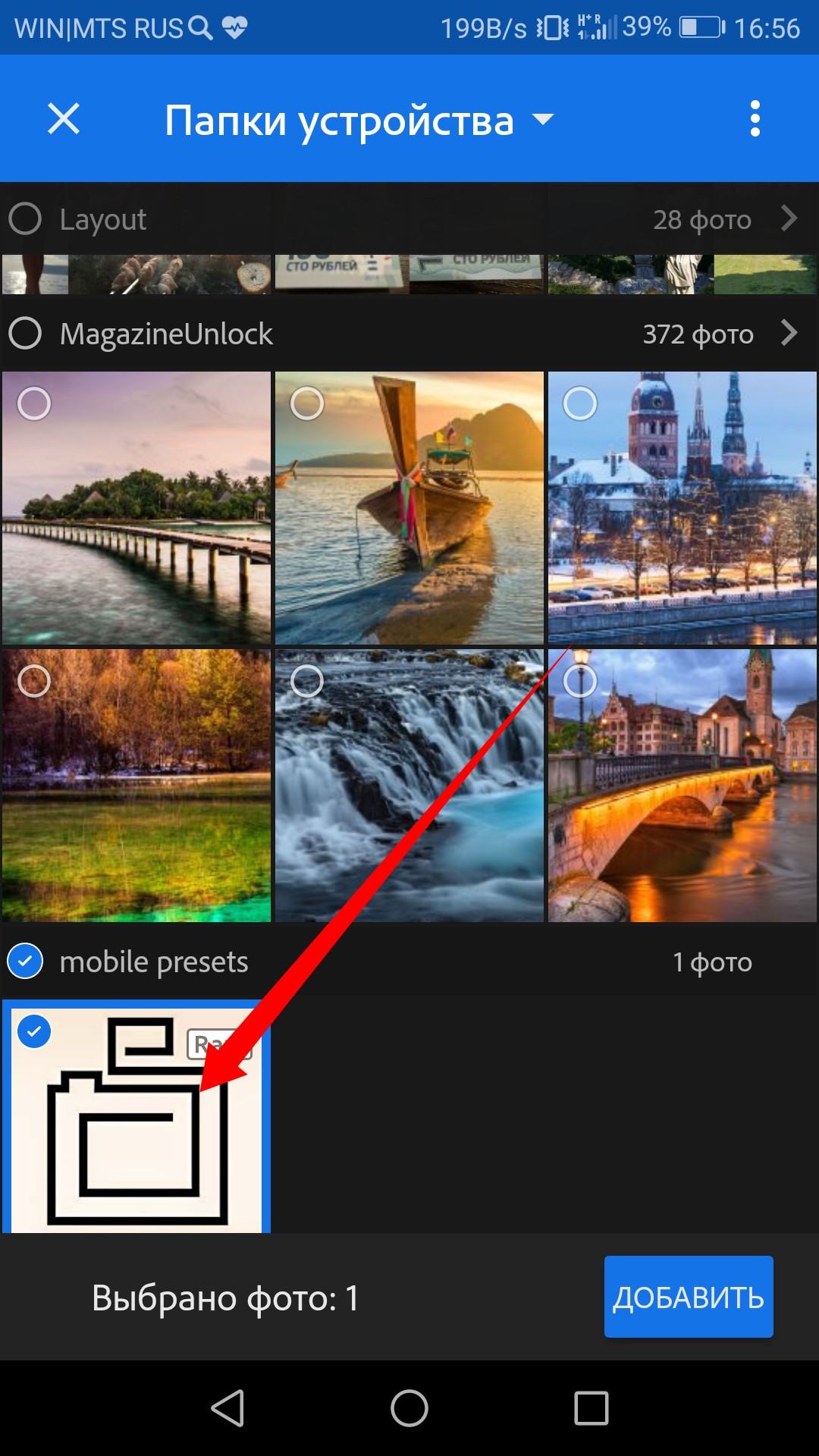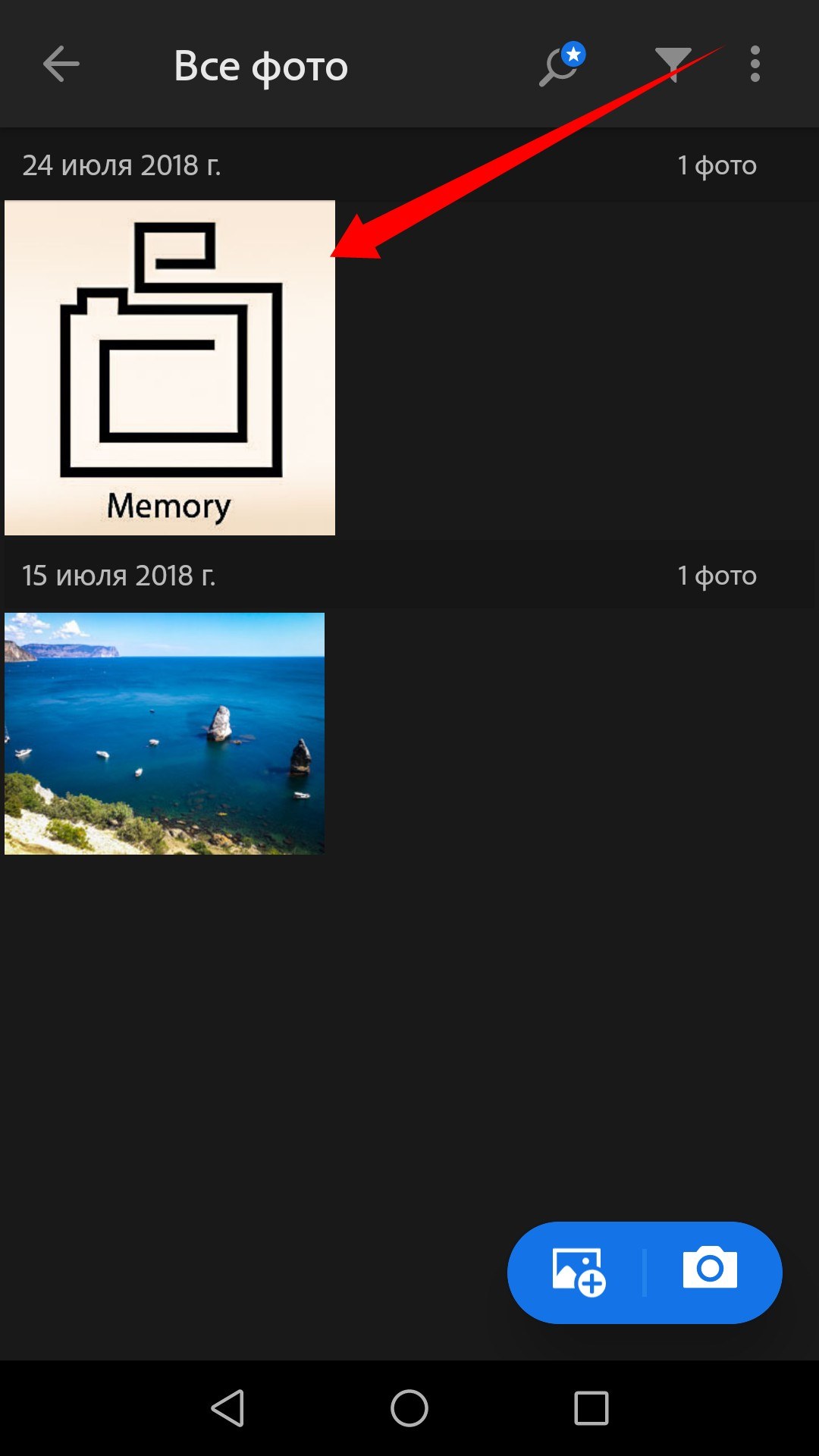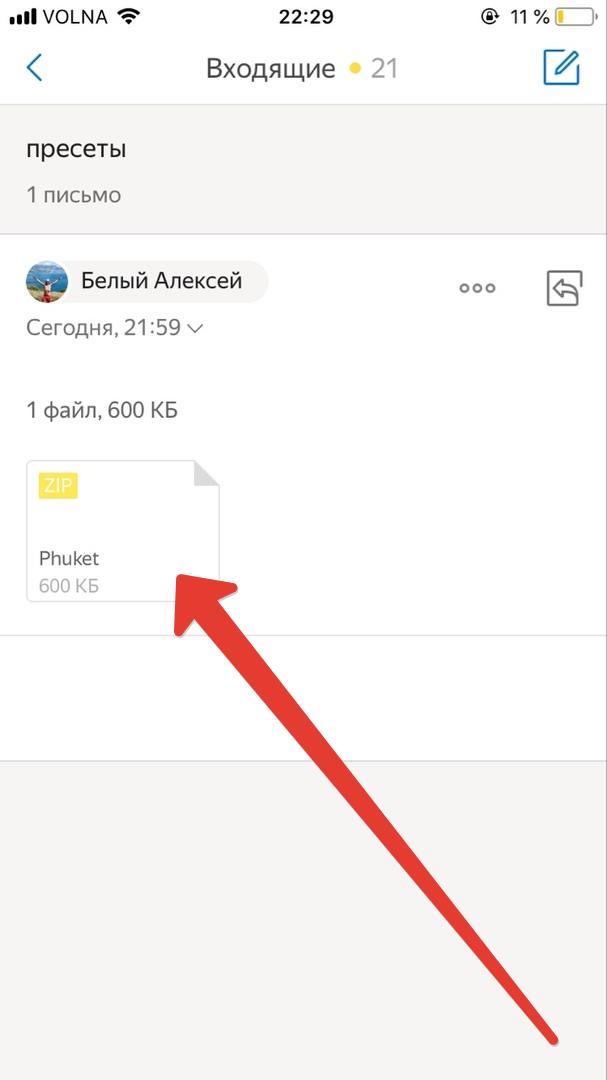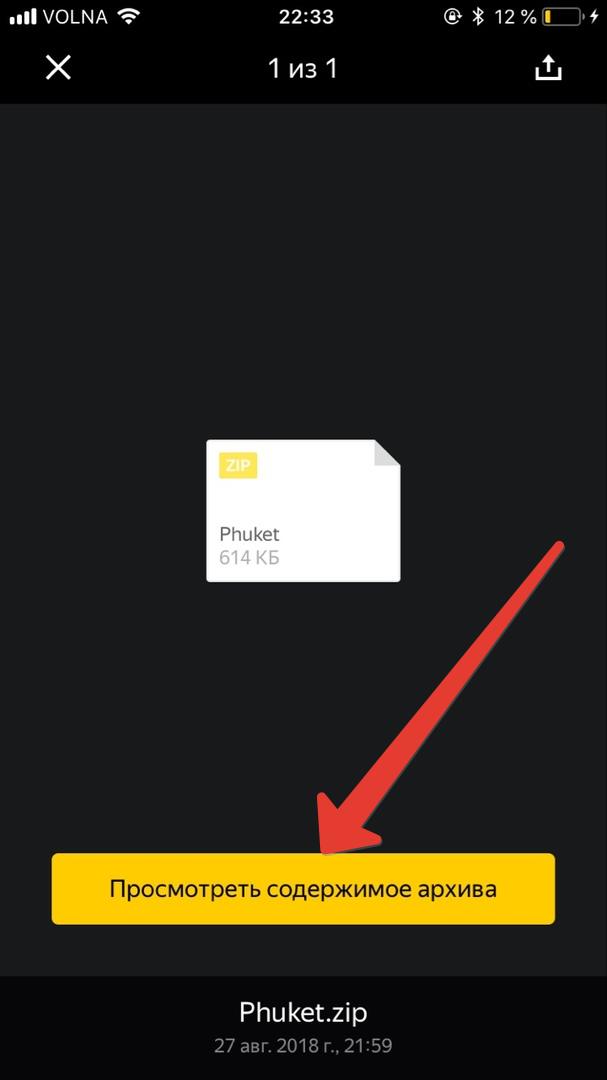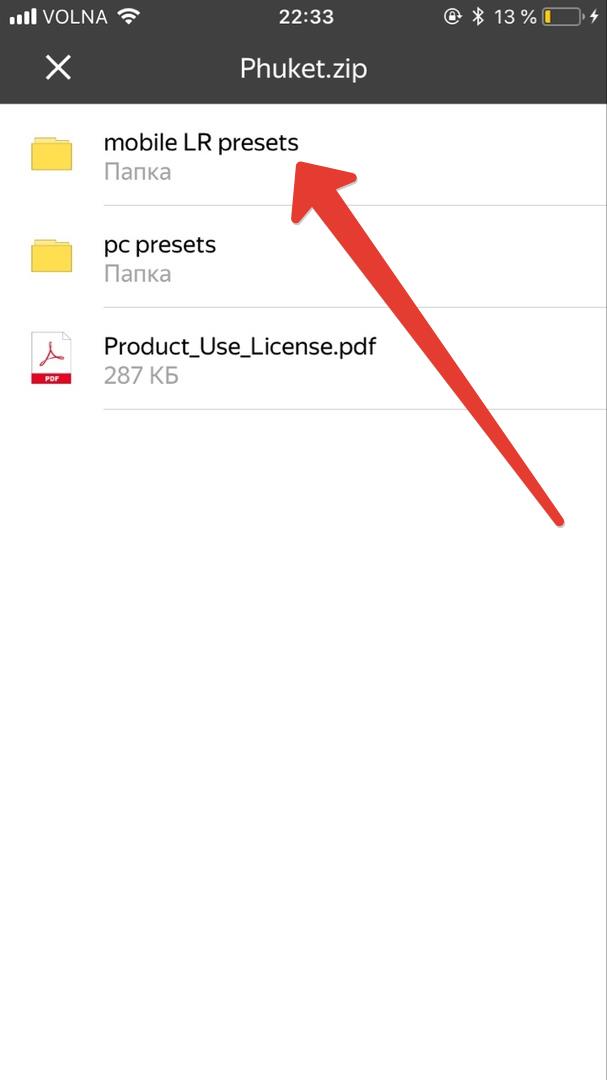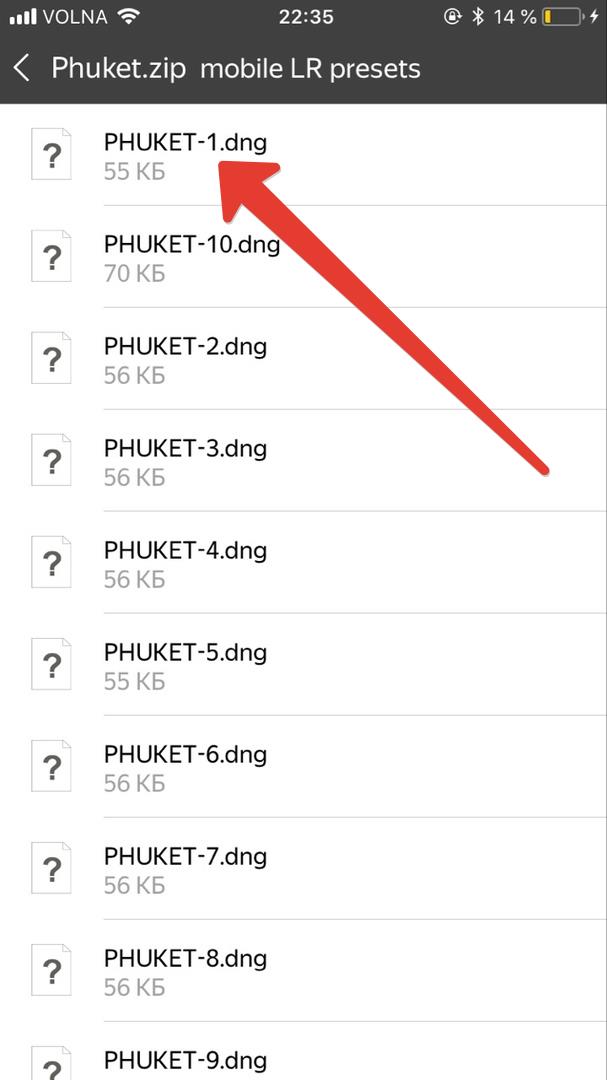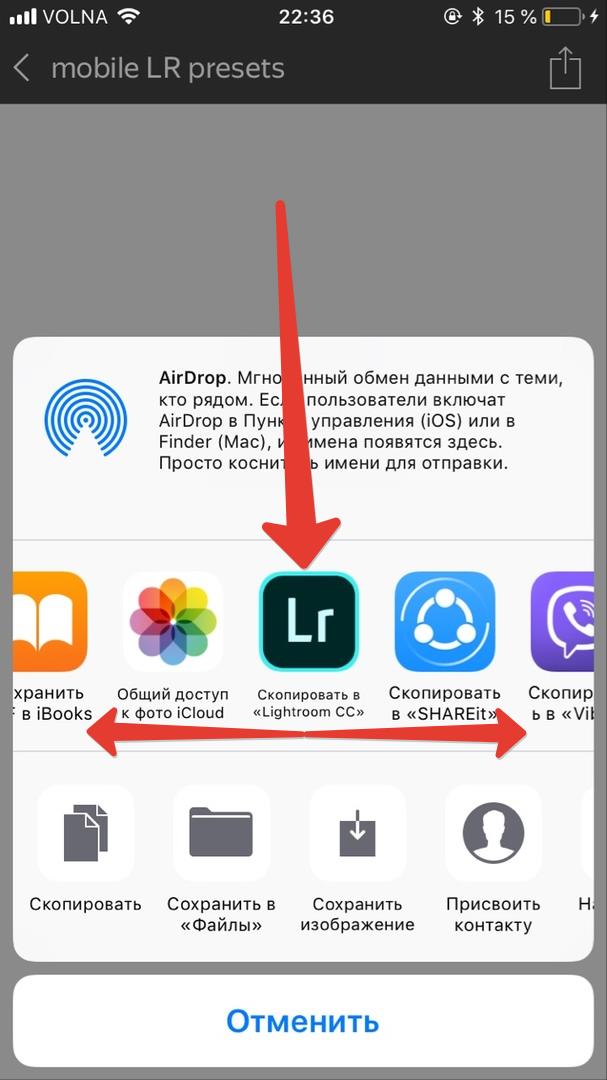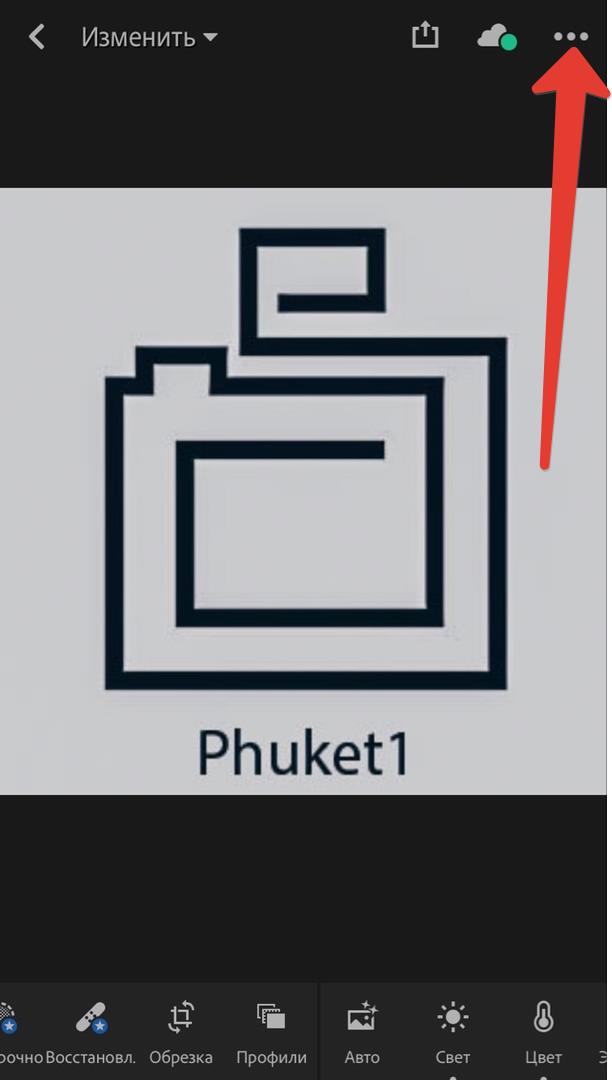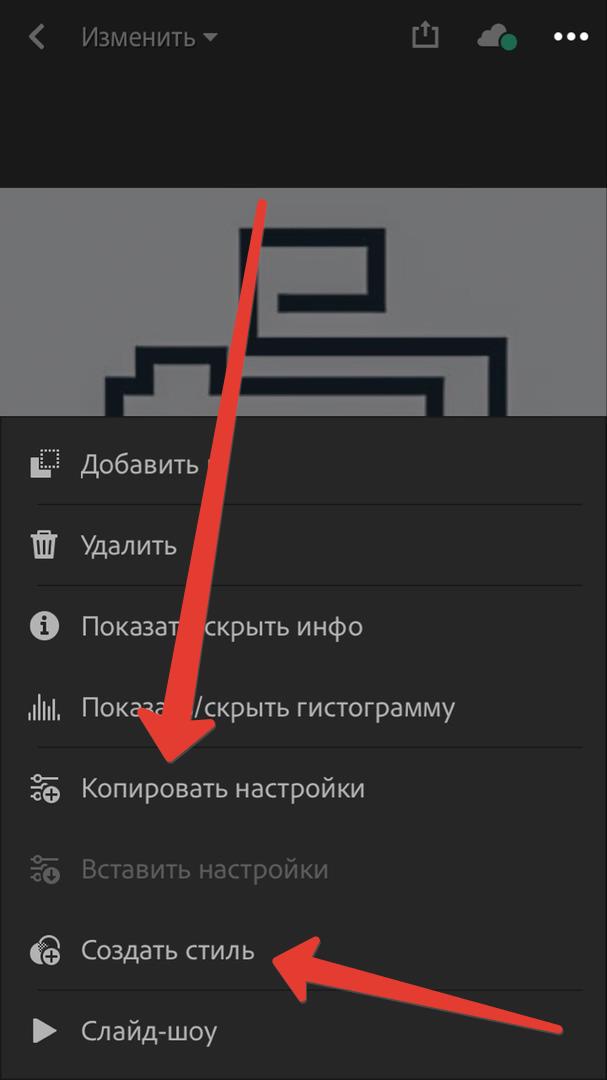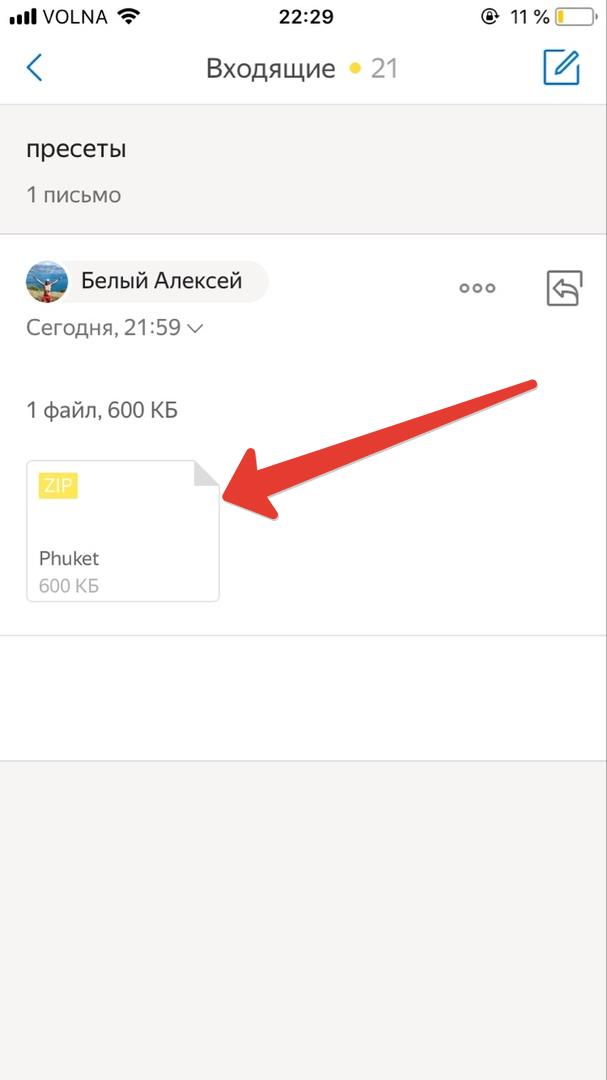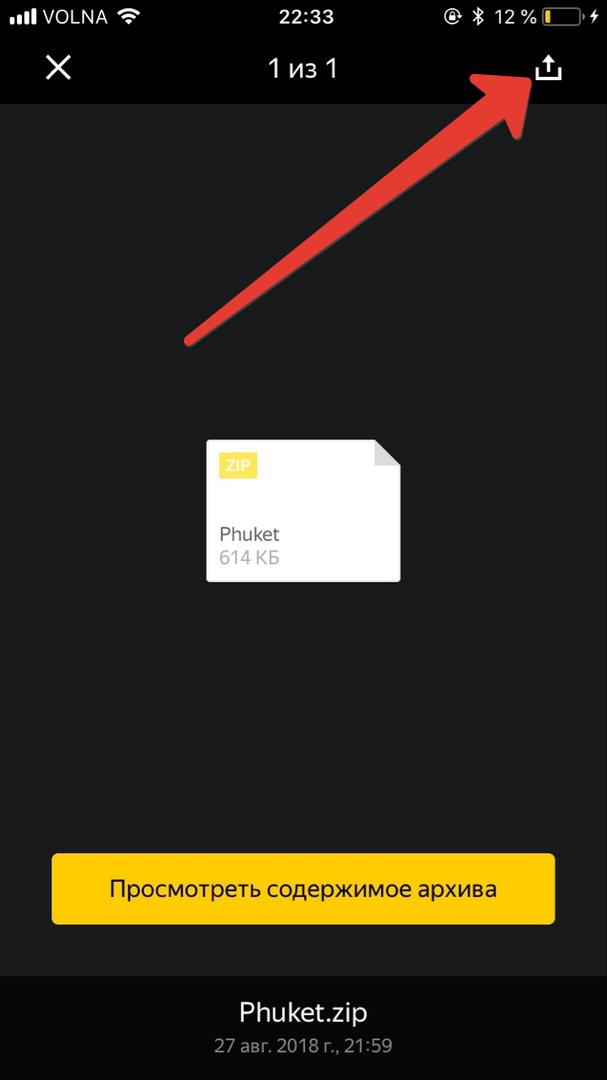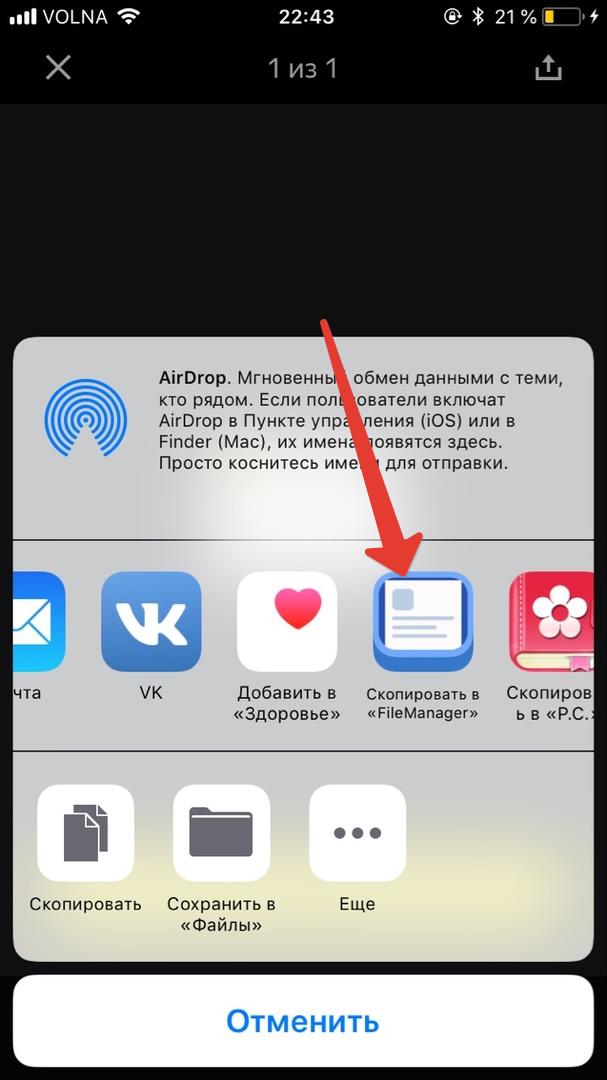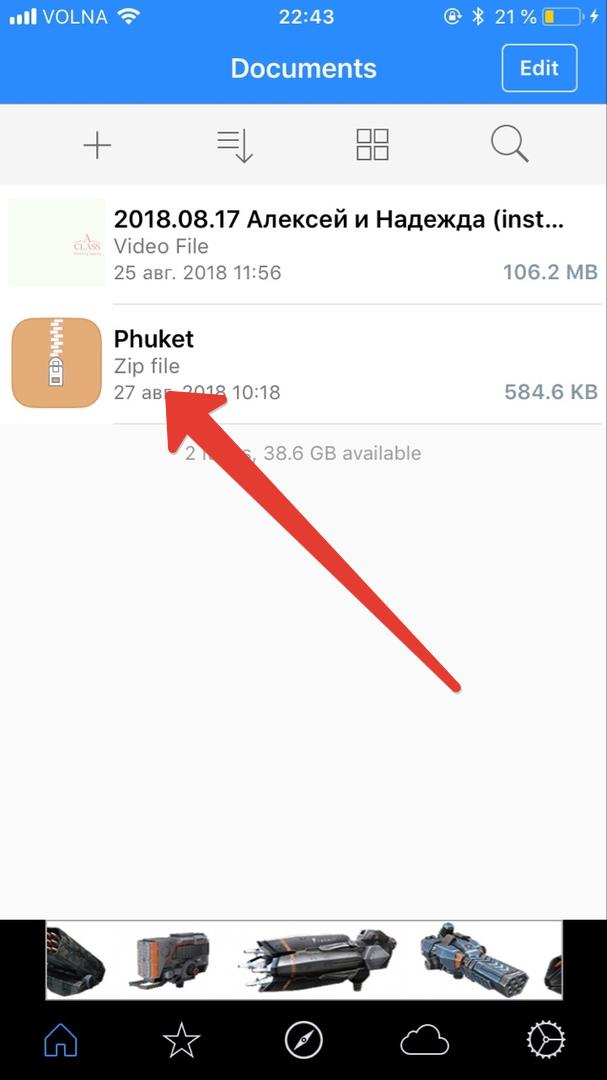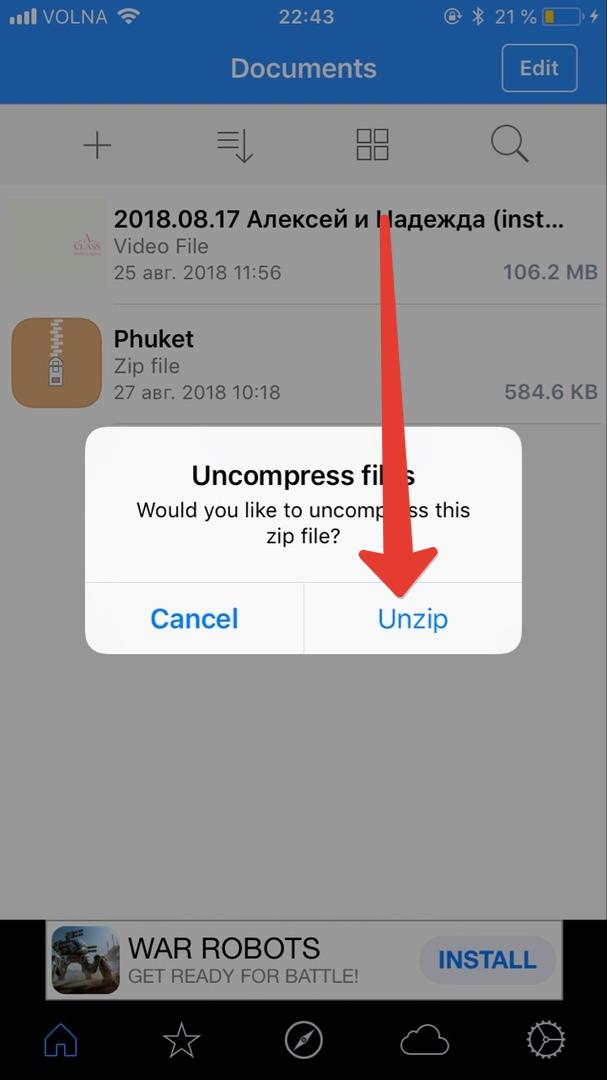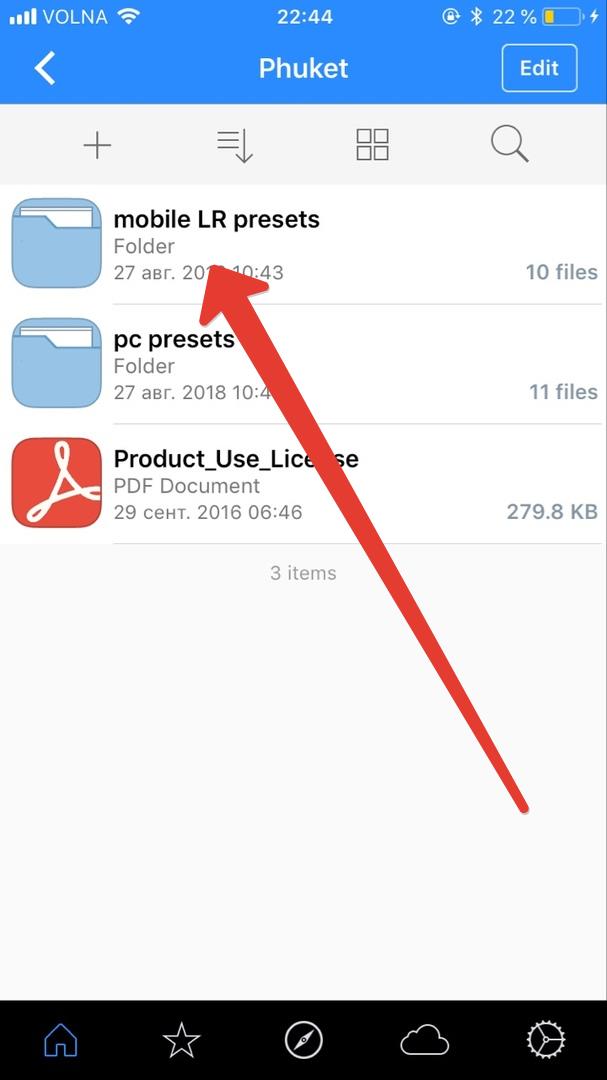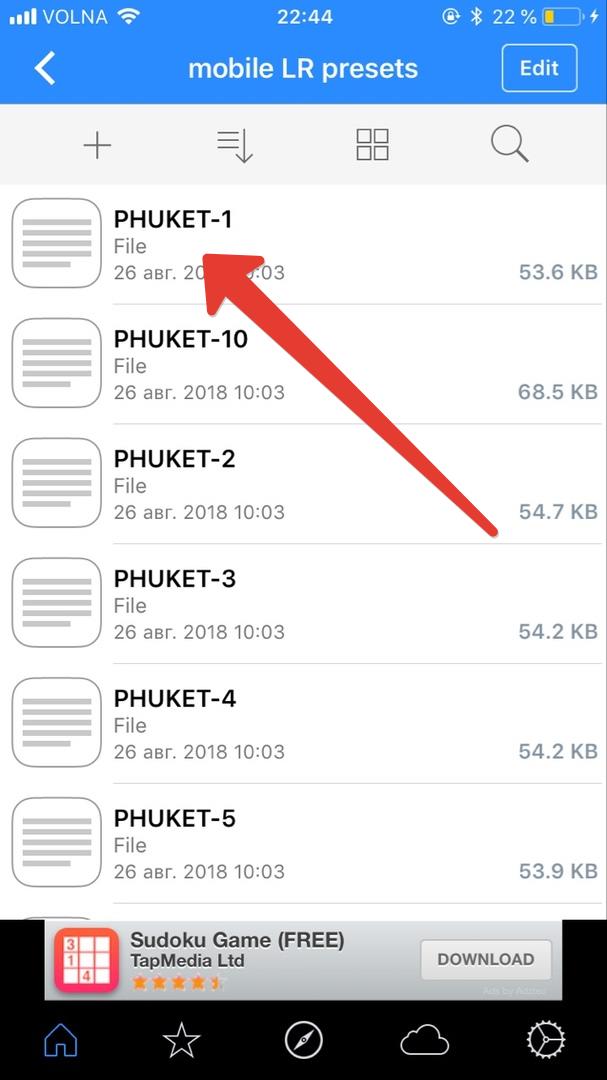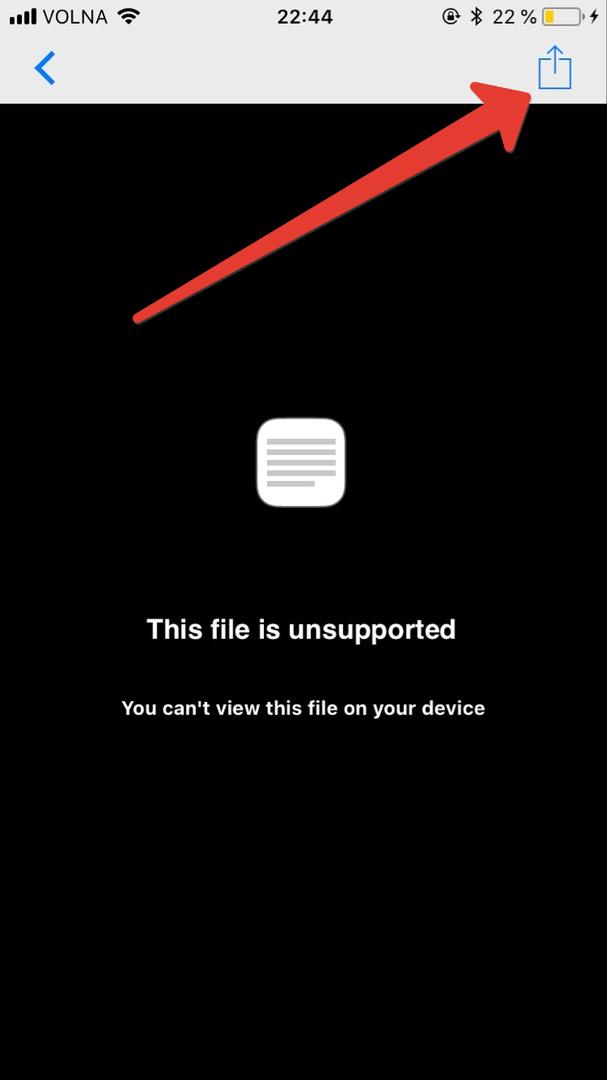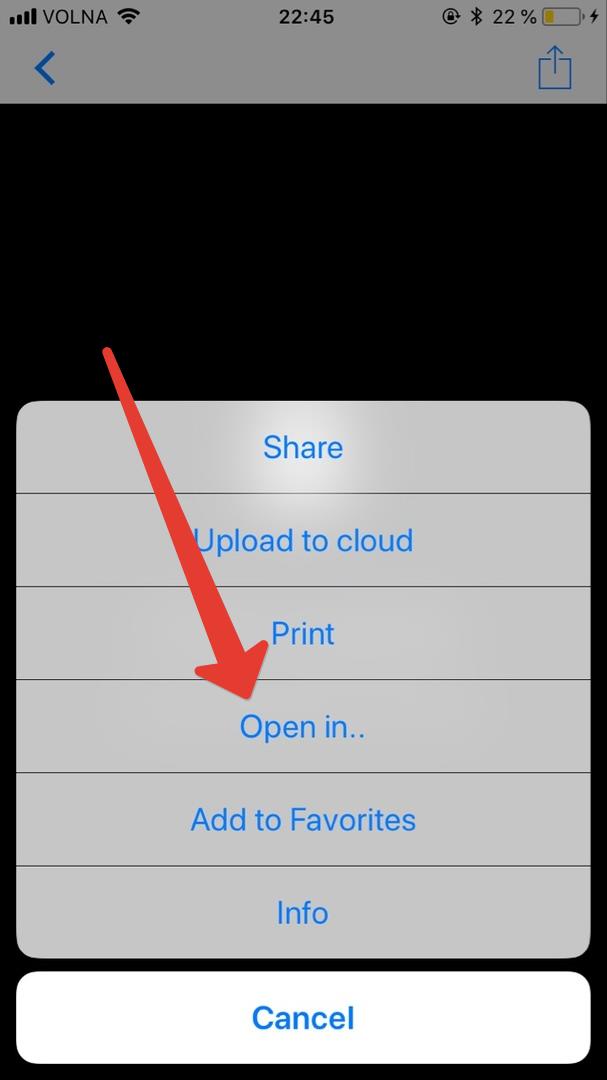пресет для lightroom для телефона
Try best Lightroom presets for Professional photographers
Try best Lightroom presets for Professional photographers
Корзина пустая
Сначала добавьте пресеты в вашу корзину, затем делайте заказ
Подробная инструкция как установить в телефон мобильные пресеты для Lightroom
Общая информация
Пресеты Lightroom загрузить в мобильный телефон очень легко. К сожалению, как оказалось, большая часть пользователей Lightroom очень слабо знакома как с самой программой lightroom, так и не грамотна в сфере информатики (назовем общим словом). Но самое не приятное в этом то, что возникают конфликтные ситуации по причине непонимания как пользоваться тем, что купили. В этой инструкции мы попытаемся доступно объяснить о процессе загрузки и применения пресетов Lightroom на мобильном телефоне.
Начнем с того, что познакомимся с форматами пресетов для Lightroom. Под форматами пресетов, если быть совсем правильным, то понимаются файлы с расширением lrtemplate, xmp и dng.
Первые два расширения это для настольной версии Lightroom и файлы с такими расширениями содержат в себе информацию об обработке фотографии, а именно: контрастность, экспозицию, оттенки, температуру, насыщенность и т.д. Таким образом сохранив эти данные в файл получится пресет, который можно перекинуть на другой компьютер, загрузить этот файл в Lightroom и применить к другой фотографии.
Пресеты с расширением DNG рассмотрим более подробно.
Что такое мобильные пресеты для Lightroom?
По своей сути мобильные пресеты, это фотографии в формате dng, такие фотографии, проще говоря, несут в себе информацию о том, как они были обработаны, а расширение dng позволяет прочитать эту информацию и применить к другим фотографиям. Т.е. перед нами стоят задачи:
Если ты не знаешь, что такое ZIP или RAR архив, то ОБЯЗАТЕЛЬНО прочти следующие 2 абзаца.
Прежде чем начать выполнять поставленные перед нами задачи, считаю, что новичкам нужно ознакомиться с rar и zip архивами т.к. покупая пресеты на этом сайте, да и на других тоже, понадобиться распаковать архив и извлечь пресеты. Упаковка пресетов делается с целью объединить множество файлов в один для упрощенной передачи пользователю. Если, допустим, пользователь покупает 10 пресетов, то легче передать все одним файлом, при этом размер файла при упаковке уменьшается.
После покупки пресетов (включая lr-presets.com) к вам на электронную почту приходит письмо со ссылкой для скачивания пресетов. После того как вы его скачали, а у нас это zip архив, его нужно расспаковать. Делается это любыми программами работы с rar и zip архивами. На настольном компьютере это обычно Winrar, однако в Windows обычно уже присутствует встроенный распаковщик. А на мобильном телефоне в Play маркете или в App Store вводим в поиске zip архиватор и качаем любой из тех, что понравится.
Процесс распаковки мобильных пресетов на мобильном телефоне:
1. На Android в Play маркете вводим в поиске Zip распаковщик. По результату поиска выбираем из перечисленных программ, допустим, AndroZip и устанавливаем его.
2. Теперь через программу AndroZip находим наш скаченный архив, обычно скачивание происходит в папку Download. Нашли архив, в моем случае он называется 7-Memory_presets.zip и нажимаем на него.
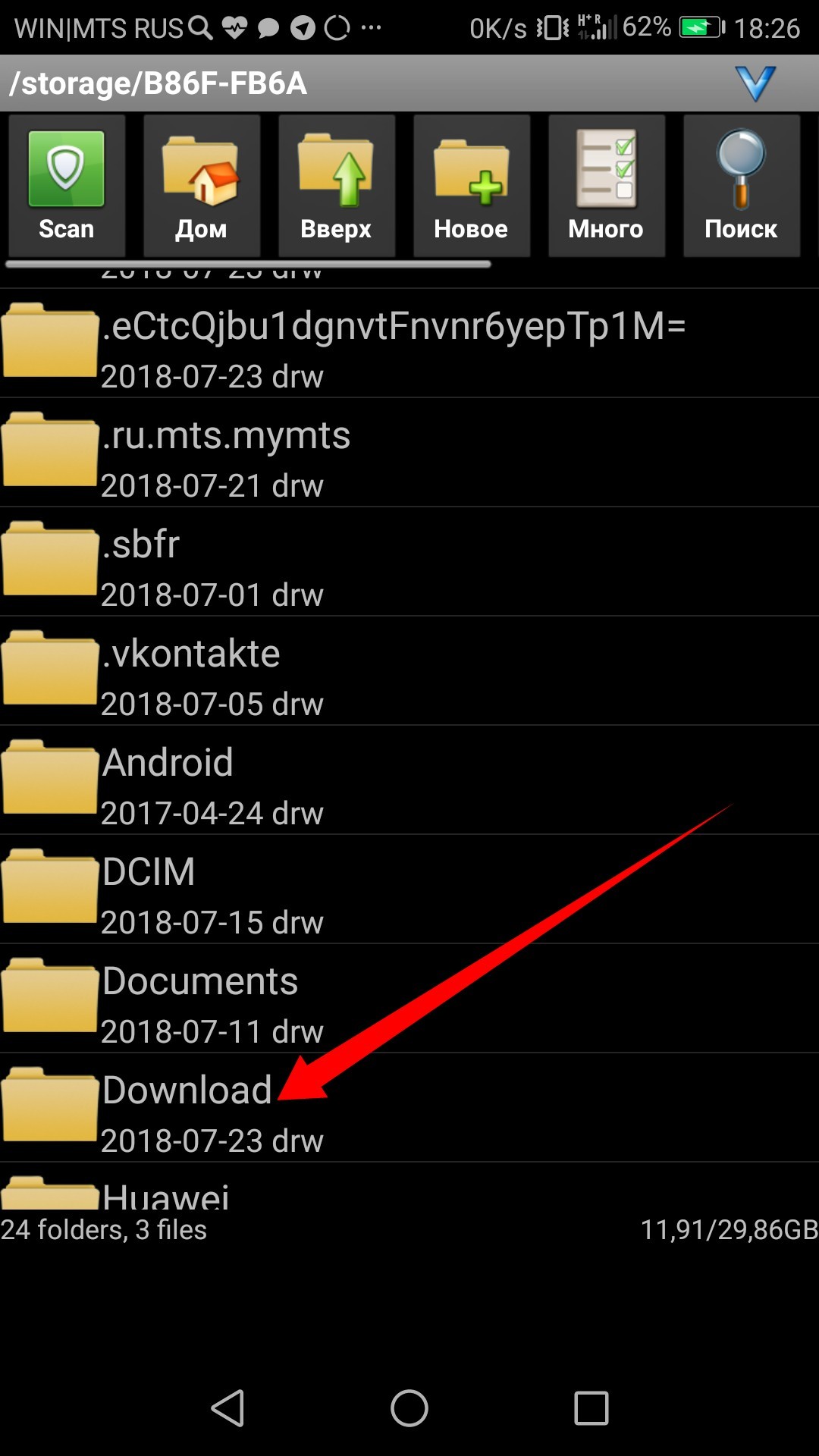
3. Выбираем ИЗВЛЕЧЬ ФАЙЛ ЗДЕСЬ. Произошло извлечение файлов из архива в ту папку, в которой мы только что находились.
4. Заходим в Lightroom на телефоне и нажимаем добавить фотографию.
5. Находим сверху вкладку ВРЕМЯ, нажимаем на нее.
6. Выбираем ПАПКИ УСТРОЙСТВА. В перечне папок находим папочку mobile_presets и там выбираем наш пресет. Жмем добавить.
7. Далее нажимаем в lightroom ВСЕ ФОТО и видим пресет который добавили. Все готово.
Ниже рассмотрим как им пользоваться.
1. Открываем свой почтовый ящик (у нас к примеру почта Яндекса) находим письмо. В письме находим прикрепленный архив с пресетами и нажимаем на него.
2. Нажимаем на кнопку просмотреть содержимое архива.
3. Открывается содержимое архива, нажимаем на папку mobile LR presets
4. Перед нами появляется список с пресетами с расширением DNG, нажимаем на пресет
5. Появляется окно как на скриншоте. Нажимаем на значок как показано на скриншоте.
6. На следующем этапе прокручиваем список программ, которые на предлагаются для открытия данного пресета и нашимаем на Lightroom.
7. На данном этапе пресет загружен в мобильное приложение lightroom. Нажимаем меню в приложении.
8. Применяем пресет к фотографии двумя способами, которые описаны ниже в данной статье в разделе 2 варианта применения пресета.
1. Первое что нужно нам сделать, так это скачать приложение типа FileManager. После установки этого приложения или любого другого, позволяющего работать с файловой системой телефона заходим в почту и нажимаем на прикрепленный архив с пресетами.
2. Нажимаем на значок как показано на скриншоте
3. Выбираем наше приложение FileManager.
4. Теперь архив с пресетами в файловой системе нашего телефона. Нажимаем на архив.
5. Появляется окно с предложением распаковать архив. Нажимаем Unzip.
6. Теперь наш архив распакован и появилась папка с пресетами. Заходим в нее.
7. Выбираем папку с мобильными пресетами mobile LR presets
8. Нажимаем на пресет.
9. В следующем окне нажимаем на значок, как продемонстрировано на скриншоте.
10. На следующем этапе предлагается выбрать как мы хотим использовать выбранный пресет. Нажимаем на Open in..
11. Далее процесс работы с пресетами аналогичен начиная с пункта №6 первого способа распаковки пресетов для Iphone.
Как скачать, установить и использовать мобильный пресет Lightroom на Android
1. Выбрать пресет и скачать его.
Откройте страницу любого из пресетов и нажмите кнопку «Скачать». После того, как вы нажмете кнопку «Скачать» — пойдет загрузка.
Вы увидите сообщение о начале загрузки. Файл сохранится в ваши фото.
2. Открыть пресет и скопировать настройки
Добавьте загруженный пресет в Lightroom из ваших файлов или фото и откройте его.
Если вы уже открыли файл пресета (это картинка с настройками), то нажмите на кнопку с 3 точками в правом верхнем углу.
Нажмите «Копировать настройки» и выберите все настройки (или только те, которые захотите, если вы опытный пользователь). И нажмите «ОК».
3. Вставить настройки на фото
Откройте фото, на которое хотите добавить настройки пресета (его нужно добавить по специальной синей кнопке с плюсом), нажмите на 3 точки в правом верхнем углу.
Выберите «Вставить настройки».
Ура, вы великолепны! Настройки добавлены, а ваше фото преобразилось!
Хотите поделиться своим пресетом?
Присылайте нам своим пресеты с превью на почту и мы с радостью разместим их на сайте с указанием вашего Instagram-аккаунта!
12 ночных и клубных лайтрум пресетов
Часто фотографии, сделанные поздним вечером или ночью выглядят не очень…Но что делать, если очень хочется поделится кадрами с последней тусовки? Или у тебя темный профиль и тебе просто необходимы стильные ночные фотки? Мы решили эту проблему и собрали для тебя 12 пресетов для вечерних и ночных фото. Просто скачивай понравившийся бесплатно и редактируй свои фото.
1. НОЧНАЯ КАРУСЕЛЬ ПРЕСЕТ
Темный не контрастный пресет с приглушенным цветом. Очень хорошо смотрится на фотографиях с водой и светом.
2. HOUSE PARTY ПРЕСЕТ
Классный пресет для вечеринки, который сохраняет блеск! Глубокий темный и контрастный светлый — помогут тебе сверкать!
3. НЕОНОВЫЙ ПРЕСЕТ
Пресет для любителей неоновых вывесок и ярких цветов. С этим пресетом даже домашним фото можно добавить нужного настроения. Кстати, цвет кожи не пострадает!
4. GOLD MOOD ПРЕСЕТ
Почувствуй себя героиней рекламы Dior. Настоящая золотая роскошь Лос-Анджелеса на твоих фото.
5. ОБЛАЧНЫЙ ПРЕСЕТ
Любишь поздние прогулки и хочешь поделится этим с подписчиками? Этот пресет для тебя! Атмосфера неба перед грозой подарит твоим фото необходимое напряжение.
6. ПРЕСЕТ СТАРЫЙ ГОЛЛИВУД
Даже хоум пати с подружками может выглядеть как настоящая голливудская тусовка, на которой главная звезда — ты!
7. НОЧНОЙ НЬЮ-ЙОРК ПРЕСЕТ
Темный пресет с активным цветом и подсветкой кожи перенесут тебя на Таймс-сквер. Обязательно попробуй этот пресет с разным исходным фото, ты точно останешься довольна результатом.
8. ЛАКШЕРИ ТИЛ ОРАНЖ
Стильное сочетание голубого и оранжевого всегда в моде. Мы просто адаптировали его для ночных кадров, так что теперь ты можешь наслаждаться результатом.
9. ПРЕСЕТ MOSCOW WINTER
Вечерний пресет, который создает настроение зимних сумерек. Мы усилили цвет фонарей, а темные цвета сделали светлее. Получилось очень стильное сочетание!
10. КЛАССНЫЙ ПРЕСЕТ — DREAM
Пресет для настоящих мечтателей, которые летом гуляют все ночи напролет! Не важно что на фоне, лес, город или вода. С этим пресетом ты поймаешь нужное настроение. Кстати, он отлично подходит для фотографией с гирляндами и огоньками. Попробуй!
11. НОЧНОЙ ПРЕСЕТ
Ночной пресет с контрастным цветом для любителей гулять под фонарем. С этим пресетом твоя кожа приобретет фарфоровый блеск и красивый рельеф. Твои скулы еще никогда не выглядели так хорошо!
12. ЧЁРНО — БЕЛЫЙ ПРЕСЕТ
Настоящая классика фотографии! Если в твоей ленте еще нет черно-белого фото — срочно скачивай этот пресет и тестируй его на разных кадрах!С ним любая твоя фотография будет как со страницы VOGUE.
На нашем сайте вы найдете бесплатные пресеты для любого случая, под любую ленту и настроение. Не бойтесь эксперементировать!
Фильтр на фото, фоторедактор
Onelight Apps CY Ltd
Снимки экрана
Описание
Совместно с профессиональными фотографами и популярными блогерами мы выбрали только лучшие пресеты, которые позволяют быстро редактировать и фильтровать любимые фото, готовить посты для социальных сетей и создавать шедевры прямо на вашем телефоне!
ФИЛЬТРЫ ДЛЯ ФОТО
Превратите свои фотографии в стильный контент с помощью уникальных фильтров и поделитесь ими в Instagram всего в один клик!
ИКОНКИ ДЛЯ ПРИЛОЖЕНИЙ
Персонализируйте домашний экран iPhone и наслаждайтесь его новым уникальным дизайном! FLTR предлагает множество наборов с иконками, которые подойдут именно под твой стиль!
ОБЛОЖКИ ДЛЯ ИСТОРИЙ В INSTAGRAM
Добавь больше креатива в свой профиль. Развивай свой бренд, оформляя лучшие сторис стильно и ярко!
FLTR PRO:
Премиум-подписка:
• Доступ ко всем пресетам
• Без рекламы
• Еженедельные обновления
Доступны следующие варианты покупок:
• Ежемесячная подписка
• Годовая подписка
• Пожизненный доступ
Плата будет списана с вашего аккаунта Apple ID при подтверждении покупки. Подписка возобновляется автоматически, если ее не отменить как минимум за 24 часа до окончания текущего периода. Плата за продление будет списываться с аккаунта в течение 24 часов до окончания текущего периода. Управлять подписками и отменить их после покупки можно в настройках аккаунта в магазине App Store.